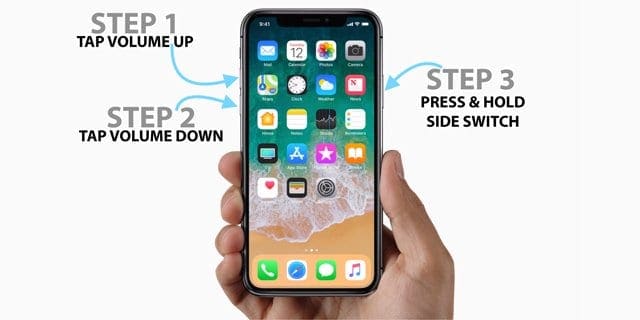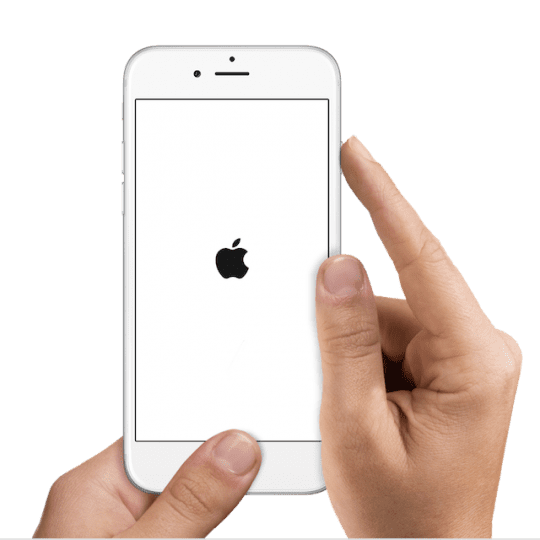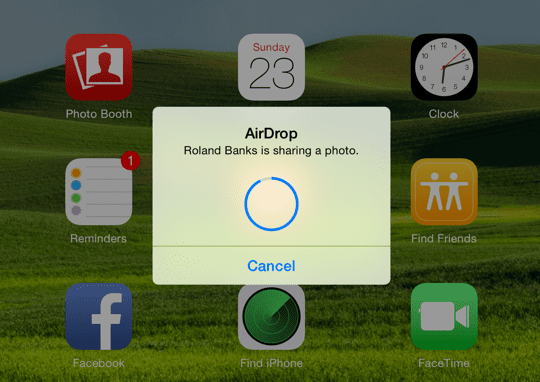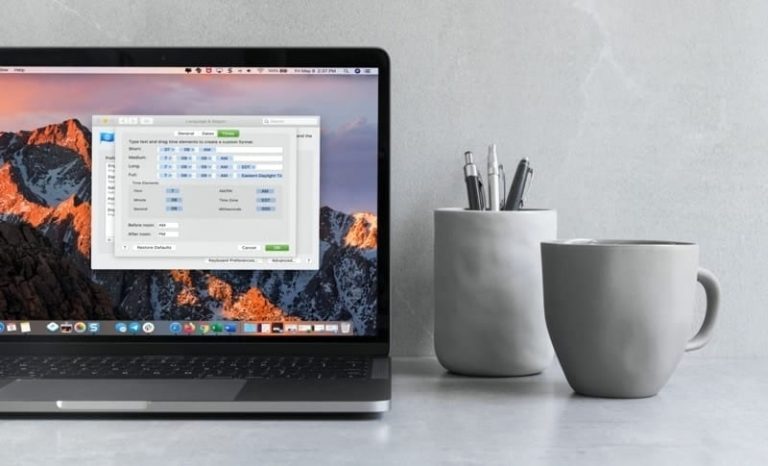Мой iPhone сдох! Как мне это исправить?
История гласит примерно так: вы полностью зарядили свой iPhone, но когда вы попытались его включить, он просто сидит. Ничего не включено и все выключено. Ваш iPhone заблокирован! Ни одна из кнопок ничего не делает, и экран полностью пустой.

Хотя все выглядит мрачно, не теряйте надежды! Есть еще много способов исправить мертвый iPhone. И все это мы выложили ниже.
Любое устройство iOS могло внезапно перестать заряжаться и включаться, от iPhone XS до iPad Pro. Однако iPhone 6 и 6S, похоже, сталкиваются с этой проблемой чаще, чем что-либо еще.
Какое бы устройство ни перестало включаться, инструкция по его устранению одинакова.
Быстрые советы
Попробуйте эти быстрые советы, чтобы починить мертвый iPhone:
- Заряжайте мертвый iPhone не менее часа.
- Выполните полный сброс вашего iPhone.
- Проверьте кабели и адаптер питания.
- Подключите мертвый iPhone к iTunes.
- Переведите iPhone в режим DFU.
- Получите дополнительную помощь от службы поддержки Apple.
Связанный:
Почему мой iPhone не заряжается и не включается?
Есть три возможных причины мертвого iPhone:
- Неисправный кабель или адаптер, который не заряжает ваше устройство должным образом.
- Из-за ошибки программного обеспечения ваш iPhone заблокирован, возможно, после обновления iOS.
- Неисправный элемент оборудования, например аккумулятор или материнская плата, который необходимо заменить.
Мы объяснили, как устранить каждую из этих причин, выполнив следующие действия. Обязательно следуйте им, чтобы узнать, почему ваш iPhone не заряжается и не включается и как это исправить.
Как исправить iPhone, который не заряжается и не включается?
Хотя эта проблема может возникнуть на любом устройстве, она кажется особенно проблемной для iPhone 6 и iPhone 6S. Если ваше устройство внезапно умерло, выполните следующие действия по устранению неполадок, чтобы исправить это.
Инструкции одинаковы для любого устройства iOS, от iPhone 6 до iPhone XS Max.
Шаг 1. Заряжайте мертвый iPhone не менее часа
Благодаря Литий-ионные аккумуляторы Apple, как правило, зарядка вашего iPhone не занимает много времени. Однако, если ваша батарея полностью разряжена, вам, возможно, придется заряжать iPhone гораздо дольше.
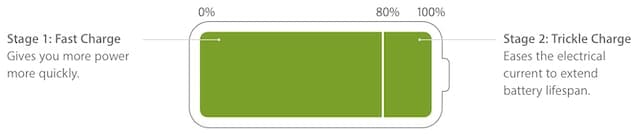
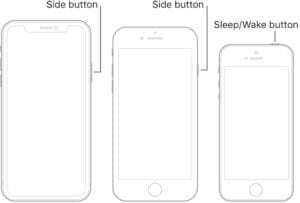
Держите iPhone на зарядке не менее часа. По истечении этого времени попробуйте снова включить его, удерживая Сон / Пробуждение кнопка, иногда также называемая Боковая сторона или же Мощность кнопка.
Если это сработает, возможно, проблема связана с зарядным устройством или аккумулятором iPhone, из-за которых на включение требуется так много времени. Возможно, срок службы аккумулятора подходит к концу, и Apple требует его замены.
Как узнать, заряжается ли ваш iPhone, когда он мертв?
Нет простого способа узнать, заряжается ли ваш iPhone, когда он полностью мертв. Все, что вы можете сделать, – это подождать соответствующее количество времени, прежде чем снова пытаться включить его.
Если на вашем iPhone появляется экран с низким энергопотреблением – черный экран с красной батареей – вы можете определить, заряжается ли он, по наличию коннектора молнии.
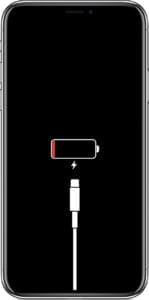
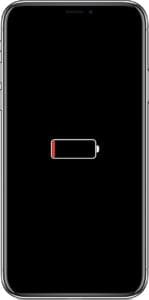
Когда под батареей появляется коннектор молнии, ваш iPhone не работает. не зарядка.
Когда под аккумулятором нет разъема Lightning, ваш iPhone заряжается нормально.
Шаг 2. Выполните полный сброс на вашем iPhone
Аппаратный сброс – иногда называемый принудительным перезапуском – может оживить ваш мертвый iPhone, заставив его включиться. Он не удаляет данные с iPhone.
Инструкции по аппаратному сбросу стали более сложными, когда Apple заменила механическую кнопку «Домой» на iPhone 7, а затем полностью удалила кнопку «Домой» на iPhone X.
По этой причине мы написали отдельные инструкции для каждой модели iPhone. Нажмите здесь, чтобы перейти к аппаратному сбросу мертвого iPhone 6 или 6S.
Как выполнить полный сброс iPhone 8, iPhone X, iPhone XR, iPhone XS или новее?
- Быстро нажмите и отпустите Увеличить громкость кнопка.
- Быстро нажмите и отпустите Звук тише кнопка.
- Нажмите и удерживайте Сон / Пробуждение кнопка.
- Удерживайте в течение 30 секунд или пока на экране не появится логотип Apple.

Как выполнить полный сброс iPhone 7?
- Нажмите и удерживайте Сон / Пробуждение и Звук тише кнопки.
- Удерживайте в течение 30 секунд или пока на экране не появится логотип Apple.

Как выполнить полный сброс iPhone 6, iPhone 6S или более ранней версии?
- Нажмите и удерживайте Сон / Пробуждение и Главная кнопки.
- Удерживайте в течение 30 секунд или пока на экране не появится логотип Apple.

Шаг 3. Проверьте кабели и адаптер питания
Если ваш iPhone по-прежнему не включается, скорее всего, он не заряжается должным образом. Как мы уже объясняли, сложно сказать, заряжается ваш мертвый iPhone или нет.
Но можно проверить ваш кабель и адаптер питания, чтобы убедиться, что они могут заряжать iPhone.
Используйте оригинальный кабель Lightning и адаптер питания, поставляемые с iPhone. Если у вас их нет или они повреждены, убедитесь, что вы используете официальные аксессуары с лицензией MFi.
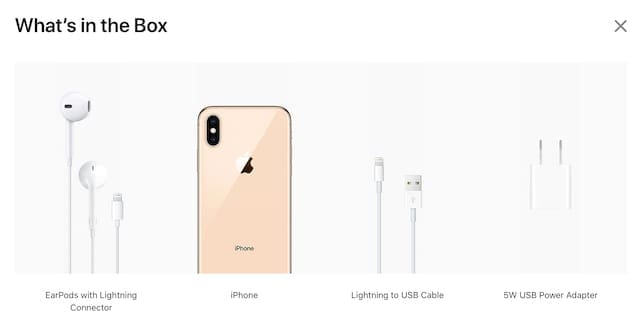
Осмотрите кабель Lightning и адаптер питания на предмет повреждений, таких как перегибы кабеля или ожоги на адаптере. Не используйте поврежденные аксессуары.
Осмотрите порт Lightning на вашем iPhone на предмет ворса и мусора. Тщательно очистите его антистатической щеткой – будьте осторожны, чтобы не повредить хрупкие разъемы внутри.
Попробуйте использовать другой кабель, другой адаптер и другую розетку на стене. Также попробуйте зарядить другое устройство iOS. Если что-то из этого сработает, вы сможете выяснить, в чем проблема.
Шаг 4. Подключите мертвый iPhone к iTunes
Возможно, ваш iPhone уже включен, но на экране все еще нет изображения. Признаки этого – когда ваш iPhone все еще звонит или вибрирует, но ничего не показывает на экране. Когда это произойдет, вы можете исправить это, восстановив устройство с помощью iTunes.

Даже если ваш iPhone кажется полностью мертвым и бессильным, подключите его к компьютеру, на котором последняя версия iTunes так или иначе. Возможно, вы все еще сможете его восстановить.
Перед восстановлением устройства следует попытаться сделать резервную копию.
Как сделать резервную копию мертвого iPhone?
Если iTunes распознает ваш iPhone, это может дать вам возможность создать новую резервную копию.
Если вы не можете сделать резервную копию и не хотите потерять свои данные, остановитесь здесь и обратитесь к специалисту по восстановлению данных за дополнительной помощью.
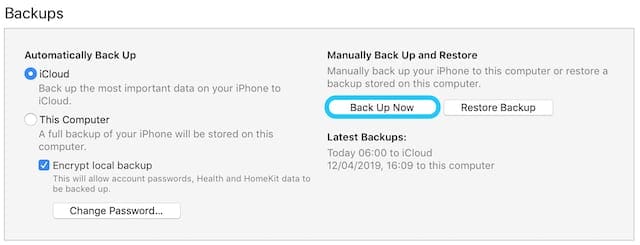
Как восстановить мертвый iPhone с помощью iTunes?
Если iTunes распознает ваш iPhone, щелкните значок Резюме вкладку, чтобы увидеть возможность Восстановить твое устройство. Ваш iPhone будет удален и восстановлены заводские настройки.
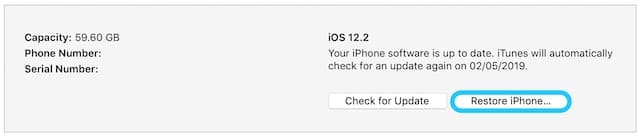
Если это не сработает, следуйте инструкциям по полной перезагрузке iPhone, не отключая его от iTunes.
Это заставляет его Режим восстановления, что должно позволить iTunes восстановить ваше устройство.
Шаг 5. Переведите iPhone в режим DFU.

Режим DFU – это последний шаг по устранению проблем, связанных с программным обеспечением на вашем iPhone. Если он по-прежнему не включается или не заряжается и кажется полностью мертвым, режим DFU может помочь.
DFU означает Обновление прошивки устройства. Используя iTunes, он заставляет ваше устройство стереть и переустановить все программное обеспечение и прошивки. Это делает его максимально глубоким восстановлением, которое вы можете сделать.
Даже Apple Genius изо всех сил пытается перевести iPhone в режим DFU с первой попытки. Не бойтесь повторить инструкции пару раз, если вы не уверены, что все поняли правильно. Если что-то вообще появляется на экране в конце – ваш iPhone не в режиме DFU.
Как и в случае с аппаратным сбросом, мы разделили инструкции для каждой модели iPhone. Нажмите здесь, чтобы перейти к тому, как войти в режим DFU на мертвом iPhone 6 или iPhone 6S.
Как войти в режим DFU на iPhone 8, iPhone X, iPhone XR, iPhone XS или новее?
- Подключите iPhone к iTunes с помощью кабеля Lightning-to-USB.
- Быстро нажмите и отпустите Увеличить громкость кнопка.
- Быстро нажмите и отпустите Звук тише кнопка.
- Нажмите и удерживайте Сон / Пробуждение кнопка.
- Через 3 секунды также нажмите и удерживайте Звук тише кнопка.
- Через 5 секунд отпустите Сон / Пробуждение кнопку, но продолжайте удерживать Звук тише кнопка.
- iTunes должен обнаружить устройство в режиме восстановления, нажмите Восстановить.
Подробнее о режиме DFU на iPhone серии X см. В этой статье.
Как войти в режим DFU на iPhone 7?
- Подключите iPhone к iTunes с помощью кабеля Lightning-to-USB.
- Нажмите и удерживайте Сон / Пробуждение и Звук тише кнопки.
- Через 8 секунд отпустите Сон / Пробуждение кнопку, но продолжайте удерживать Звук тише кнопка.
- iTunes должен обнаружить устройство в режиме восстановления, нажмите Восстановить.
Как войти в режим DFU на iPhone 6, iPhone 6S или более ранней версии?
- Подключите iPhone к iTunes с помощью кабеля Lightning-to-USB.
- Нажмите и удерживайте Сон / Пробуждение и Главная кнопки.
- Через 8 секунд отпустите Сон / Пробуждение кнопку, но продолжайте удерживать Главная кнопка.
- iTunes должен обнаружить устройство в режиме восстановления, нажмите Восстановить.
Шаг 6. Получите дополнительную помощь от службы поддержки Apple
К настоящему времени похоже, что ваш iPhone не включается из-за аппаратной проблемы. Среди других возможностей это могло быть из-за неисправного аккумулятора или материнской платы. Это также может быть результатом повреждения жидкостью.
У iPhone 6 и 6S есть склонность к отказу материнской платы, поэтому многие из них умирают. (Не все из них обращают внимание, мне почти четыре года, и я все еще силен!)
Что бы вы ни подозревали, причина в том, не пытайтесь открыть или отремонтировать iPhone самостоятельно.
Это аннулирует любую существующую гарантию или закон о защите прав потребителей – Apple даже не предложит платный ремонт, если обнаружит, что вы пытались его самостоятельно.
Вместо этого запишитесь на прием к ближайшему авторизованному поставщику услуг, используя Веб-сайт поддержки Apple. Мы предлагаем вам нажать iPhone> Аккумулятор и зарядка> Не удается включить.
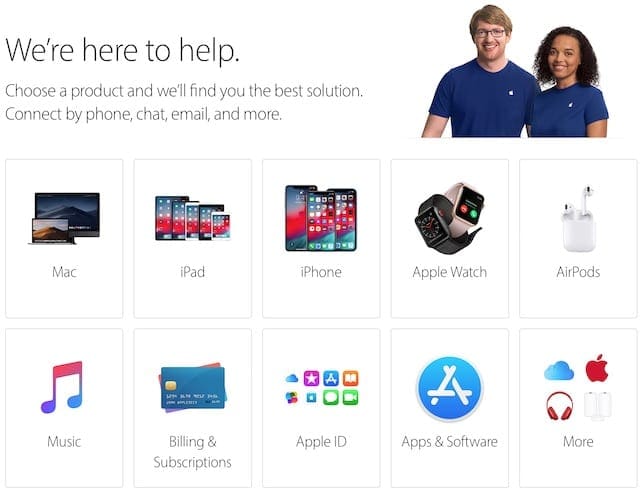
Если ваш iPhone не имеет физических повреждений, ему меньше года или на него распространяется действие AppleCare +, Apple должна предложить вам бесплатный ремонт по своей гарантии. В противном случае спросите о Потребительское право в вашей стране для других вариантов.
Как всегда, дайте нам знать в комментариях, что исправило ваш iPhone – если что-то еще – и мы обновим этот пост, чтобы отразить это. И расскажите нам, что произошло, когда ваш iPhone умер, вы завершали обновление iOS или просто пытались его зарядить?